
Compartir en Twitter, Facebook, LinkedIn, entre otros
Verás el botón compartir ![]() en el Finder y en muchas apps para Mac. En el Finder, el botón Compartir te ofrece una manera fácil de compartir todo tipo de documentos y otros archivos.
en el Finder y en muchas apps para Mac. En el Finder, el botón Compartir te ofrece una manera fácil de compartir todo tipo de documentos y otros archivos.
También puedes compartir con los demás a través de Mail, Mensajes, Facebook, Twitter y otros medios. Puedes compartir un elemento a otra app, tales como Notas y Recordatorios. Las opciones de compartir dependen del tipo de elemento que quieras compartir, cómo personalizaste el menú Compartir, y el destino al compartir. Por ejemplo, puedes compartir a Notas en tu Mac, pero no a algunos tipos de cuentas de Notas.
Compartir elementos desde una ventana del Finder
En una ventana del Finder, selecciona uno o varios elementos y haz clic en el botón Compartir
 de la barra de herramientas.
de la barra de herramientas.Si el elemento está en el escritorio, presiona Control + clic en él, y luego selecciona Compartir del menú funciones rápidas.
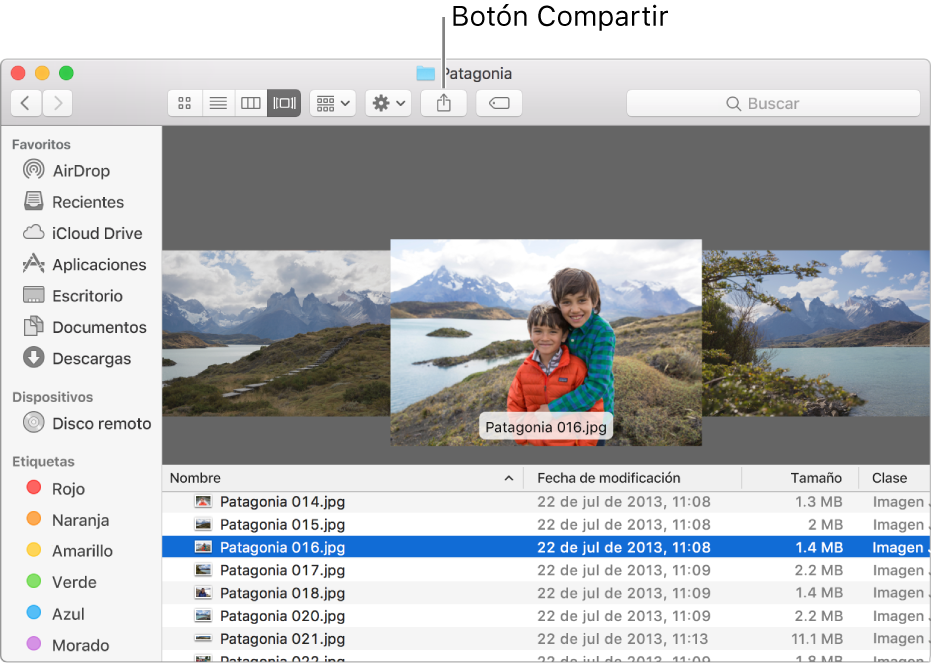
Selecciona cómo quieres compartir con las opciones mostradas en el menú Compartir.
Las opciones de la lista, incluyendo Mail, Mensajes, Facebook, Twitter y otras, dependen del tipo de elemento que quieres compartir y de cómo personalizaste el menú Compartir, (como se explica más abajo).
Proporcione la información que requiera el método para compartir que haya elegido. Por ejemplo, si vas a compartir una foto con Twitter, puedes escribir una descripción de la foto.
Compartir elementos de otras apps
Puedes compartir elementos de la mayoría de apps de Mac. Por ejemplo, puedes enviar un mensaje de Twitter con enlaces de tus páginas web favoritas desde Safari, compartir notas a través de Mail y Mensajes, y publicar fotos y videos en Flickr o Vimeo. O bien, usa AirDrop para compartir elementos con otros cerca de ti.
Además de compartir con los demás, también puedes compartir muchos elementos en Notas, Recordatorios y otras apps.
Mientras usas la app, selecciona algo que se puede compartir, por ejemplo:
Texto en un documento: en muchas apps, puedes seleccionar texto, hacer clic en él con la tecla Control presionada y seleccionar Compartir en el menú de función rápida.
Una página web de Safari: mientras ves una página web, haz clic en el botón Compartir
 en la barra de herramientas de Safari.
en la barra de herramientas de Safari.Un evento de Calendario: haz doble clic o clic fuerte sobre un evento en el calendario, haz clic con la tecla Control presionada sobre el título de un evento u otro texto en la ventana de eventos, después selecciona Compartir en el menú de funciones rápidas.
Un mensaje de Mail: selecciona el asunto u otro texto en el mensaje, haz clic en él con la tecla Control presionada y selecciona Compartir en el menú de función rápida.
Una ubicación o indicación de Mapas: encuentra una ubicación u obtén indicaciones, después haz clic en el botón Compartir
 en la barra de herramientas de Mapas.
en la barra de herramientas de Mapas.Notas: selecciona una nota y haz clic en el botón Compartir
 en la barra de herramientas de Notas.
en la barra de herramientas de Notas.Una tarjeta de contacto: mientras ves una tarjeta, haz clic en el botón Compartir
 en la esquina inferior derecha de la ventana.
en la esquina inferior derecha de la ventana.Fotos: selecciona fotos o álbumes y haz clic en el botón Compartir
 en la barra de herramientas de Fotos. O bien, selecciona un momento y haz clic en el botón Compartir en la parte superior del momento.
en la barra de herramientas de Fotos. O bien, selecciona un momento y haz clic en el botón Compartir en la parte superior del momento.
Si una app no tiene un botón Compartir, haz clic con la tecla Control presionada sobre lo que quieres compartir y selecciona Compartir en el menú de función rápida.
Selecciona cómo quieres compartir con las opciones mostradas en el menú Compartir.
Las opciones de la lista dependen del tipo de elemento que quieres compartir y de cómo personalizaste el menú Compartir, (como se explica más abajo).
Proporcione la información que requiera el método para compartir que haya elegido. Por ejemplo, si compartes una página web a Notas, puedes elegir agregar una miniatura enlazada a una nota existente o a una nueva nota.
Personalizar el menú Compartir
Puedes seleccionar qué elementos aparecen en el menú Compartir al usar el panel de preferencias Extensiones. Las selecciones también afectan lo que aparece en el widget Social en la vista Hoy en el centro de notificaciones. Para obtener más información, consulta: Usar el centro de notificaciones.
Haz clic en el botón Compartir
 , luego selecciona Más en el menú Compartir para abrir el panel de preferencias Extensiones.
, luego selecciona Más en el menú Compartir para abrir el panel de preferencias Extensiones.También puedes seleccionar menú Apple > Preferencias del Sistema y luego hacer clic en Extensiones.
Haz clic en Menú Compartir en la izquierda, después selecciona las extensiones de compartir que quieres incluir en el menú Compartir y anula la selección de las extensiones que no quieres incluir.
Si seleccionas una extensión en el panel de preferencias Extensiones pero no la ves en el menú Compartir, entonces el elemento que quieres compartir no se puede compartir a través de esa extensión. Por ejemplo, puedes compartir una página web en Safari vía AirDrop, pero no texto seleccionado.